BlueStacks est l’un des meilleurs émulateurs Android pour PC Windows, et les développeurs ne jurent que par sa sécurité. Cependant, certains logiciels antivirus populaires signalent souvent le programme comme un logiciel malveillant, en particulier lors de l’installation. Si vous avez téléchargé BlueStacks depuis le site Web du développeur, l’avertissement antivirus est probablement un faux positif. Exécutez l’application via un autre logiciel antivirus pour confirmer sa sécurité.
Supprimez BlueStacks si plusieurs logiciels antivirus signalent l’application comme étant un logiciel malveillant, si le programme plante votre ordinateur ou s’il utilise des ressources système excessives. Passez aux sections suivantes pour savoir comment désinstaller BlueStacks des ordinateurs Mac et Windows.
Table des matières 
Comment désinstaller BlueStacks sous Windows
Il existe plusieurs méthodes pour supprimer BlueStacks depuis un ordinateur Windows. Vous pouvez désinstaller l’application à partir du Panneau de configuration ou en effectuant une restauration du système. BlueStacks propose également des programmes de désinstallation dédiés qui suppriment l’application et ses fichiers de votre PC.
Remarque : nous avons utilisé un PC Windows 11 pour ce didacticiel, mais cela s’applique également aux appareils Windows 10.
1. Désinstallez BlueStacks via le Panneau de configuration
C’est la méthode la plus simple, mais la moins efficace, pour supprimer complètement BlueStacks de Windows. Ce processus désinstalle l’application mais laisse des fichiers résiduels. Si vous choisissez de désinstaller BlueStacks depuis le Panneau de configuration, nous vous recommandons d’exécuter d’autres techniques de désinstallation comme action supplémentaire pour supprimer les fichiers restants de l’application.
Appuyez sur la touche Windows + R pour ouvrir la fenêtre de commande Windows Run. Ensuite, saisissez panneau de configuration dans la boîte de dialogue et appuyez sur Entrée ou sélectionnez OK. 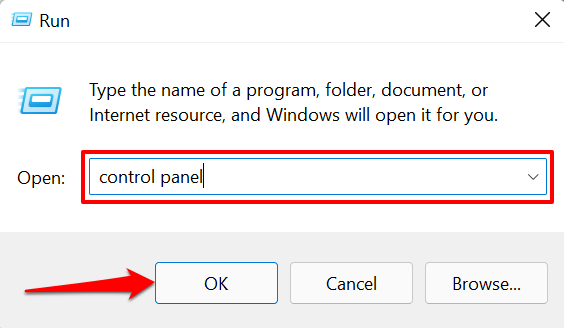 Définissez l’option « Afficher par » sur Catégorie et sélectionnez Désinstaller un programme dans la catégorie « Programmes ».
Définissez l’option « Afficher par » sur Catégorie et sélectionnez Désinstaller un programme dans la catégorie « Programmes ». 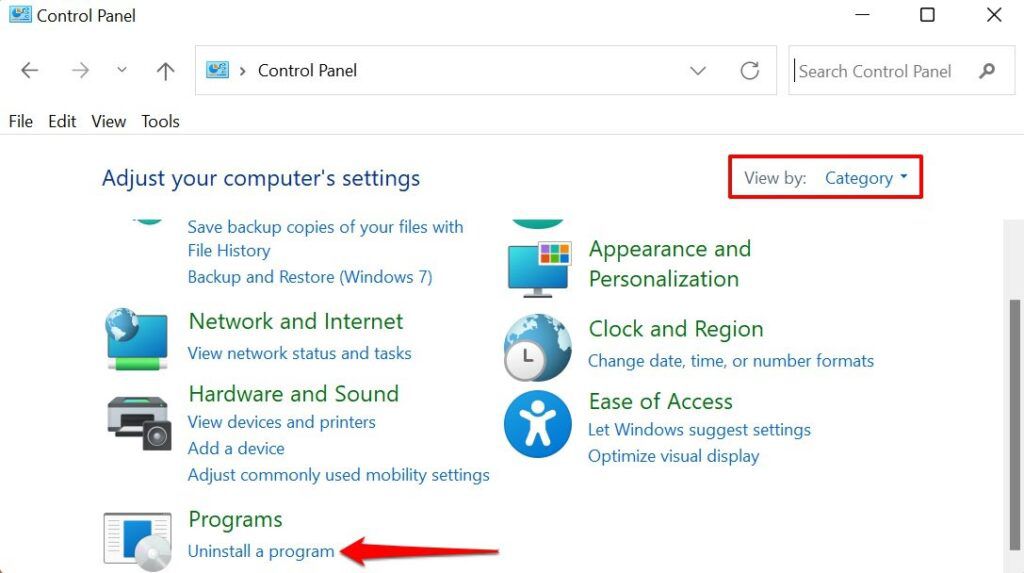 Sélectionnez BlueStacks 5 (ou toute version de BlueStacks installée sur votre PC) et sélectionnez Désinstaller/Modifier dans la barre supérieure.
Sélectionnez BlueStacks 5 (ou toute version de BlueStacks installée sur votre PC) et sélectionnez Désinstaller/Modifier dans la barre supérieure. 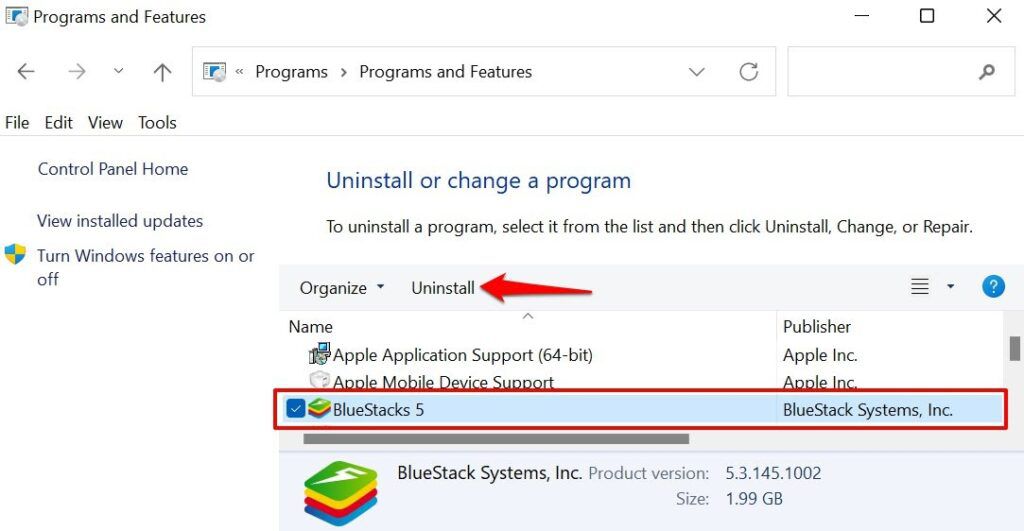
Cela lancera le programme de désinstallation de BlueStacks, où il vous sera demandé de fournir les raisons pour lesquelles vous souhaitez désinstaller l’application.
Cochez les cases appropriées ou laissez-les décochées et sélectionnez Désinstaller pour procéder. 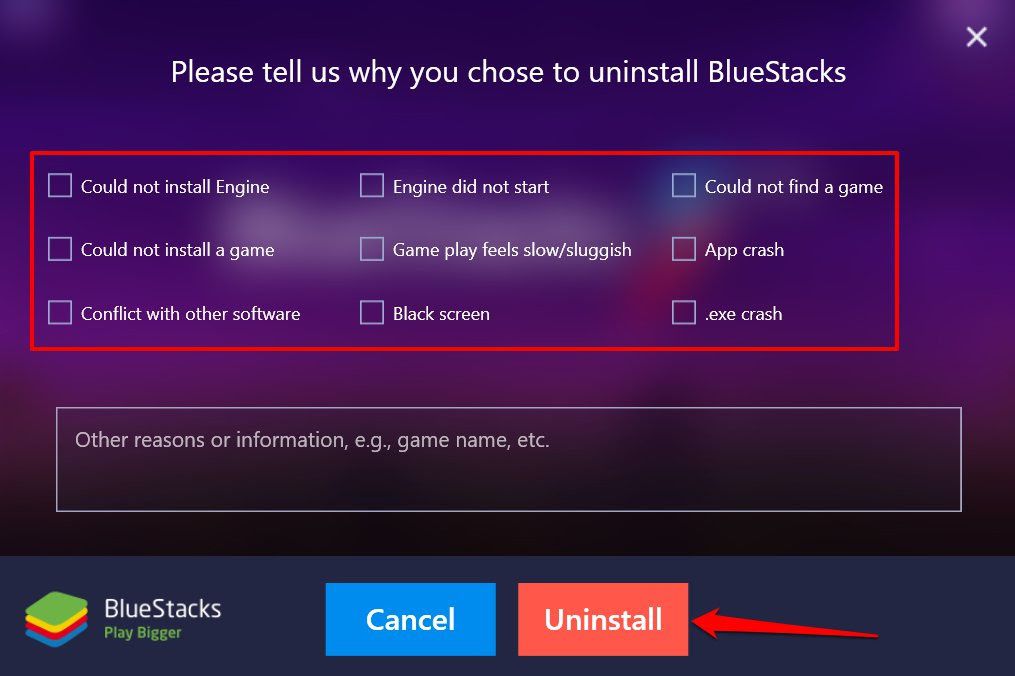 Sélectionnez Désinstaller sur l’invite de confirmation pour continuer.
Sélectionnez Désinstaller sur l’invite de confirmation pour continuer. 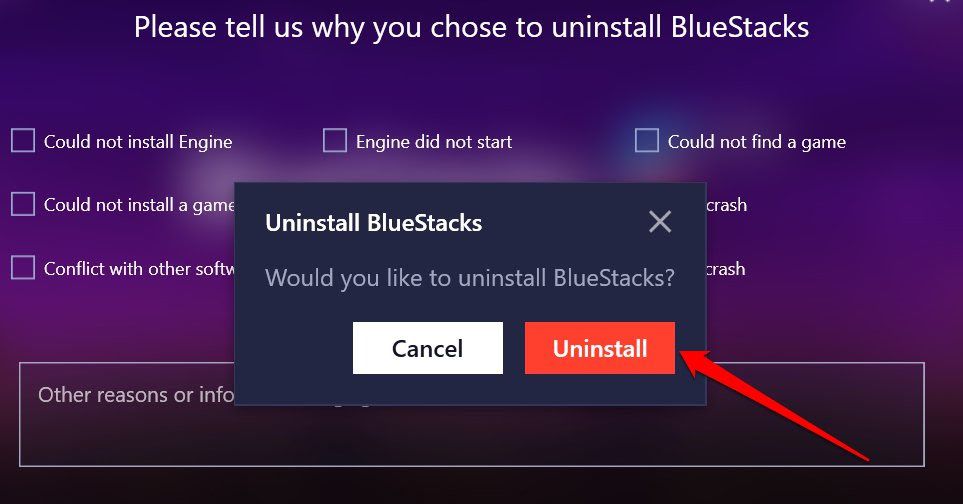
Remarque : Vous trouverez peut-être « BlueStacks X » dans le Panneau de configuration. C’est une application développée par BlueStacks pour permettre aux utilisateurs de Windows de jouer à des jeux basés sur Android sans les installer. Il est installé avec l’application BlueStacks standard, vous devez donc également désinstaller BlueStacks X si vous souhaitez supprimer tout ce qui concerne BlueStacks de votre ordinateur.
Sélectionnez BlueStacks X et sélectionnez Désinstaller/Modifier dans la barre supérieure. 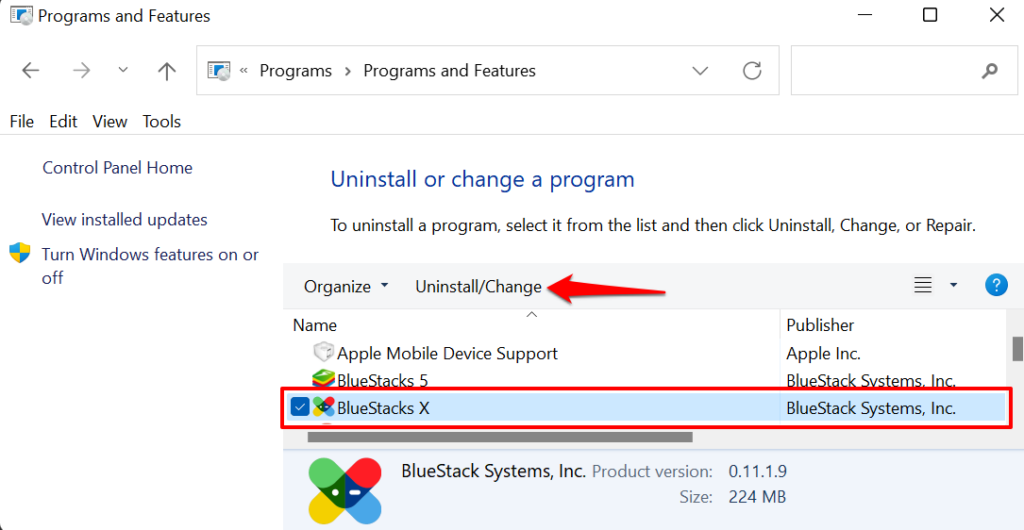 Cochez la case Supprimer l’utilisateur BlueStacks data et sélectionnez Désinstaller pour continuer. Cela supprimera toutes les données de BlueStacks X de votre ordinateur lors de la désinstallation de l’application.
Cochez la case Supprimer l’utilisateur BlueStacks data et sélectionnez Désinstaller pour continuer. Cela supprimera toutes les données de BlueStacks X de votre ordinateur lors de la désinstallation de l’application. 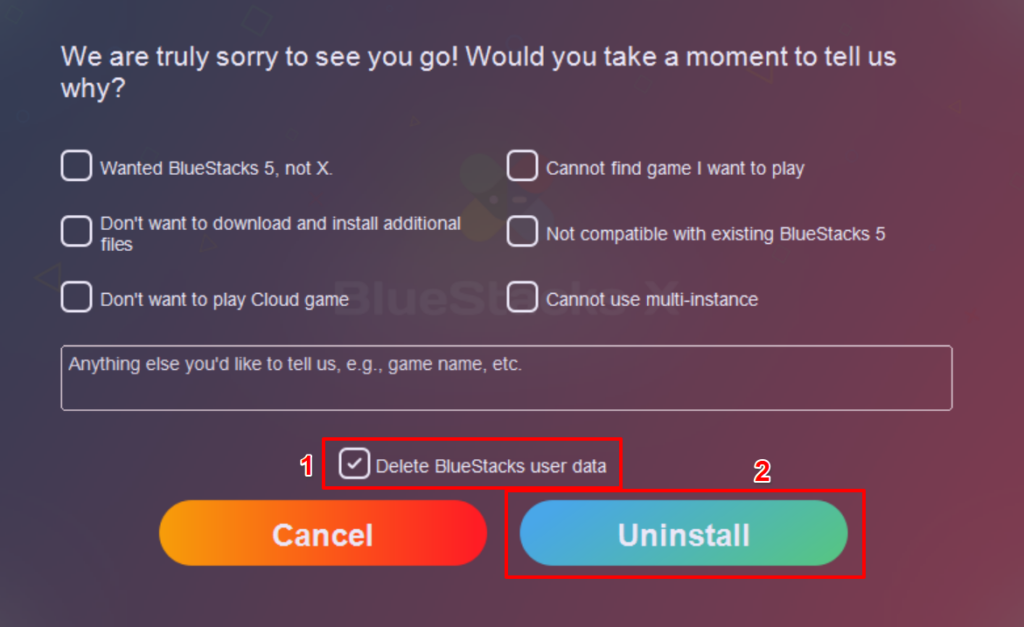
2. Désinstallez BlueStacks à l’aide de BlueStacks Uninstaller
BlueStacks dispose d’un utilitaire dédié pour supprimer le programme de votre ordinateur Windows. Vous trouverez le programme de désinstallation dans le dossier”Program Files”de votre PC. Si vous ne trouvez pas le programme de désinstallation, vérifiez plutôt le dossier des fichiers temporaires.
Ouvrez l’Explorateur de fichiers, sélectionnez Disque local (C:) et ouvrez le dossier Program Files. 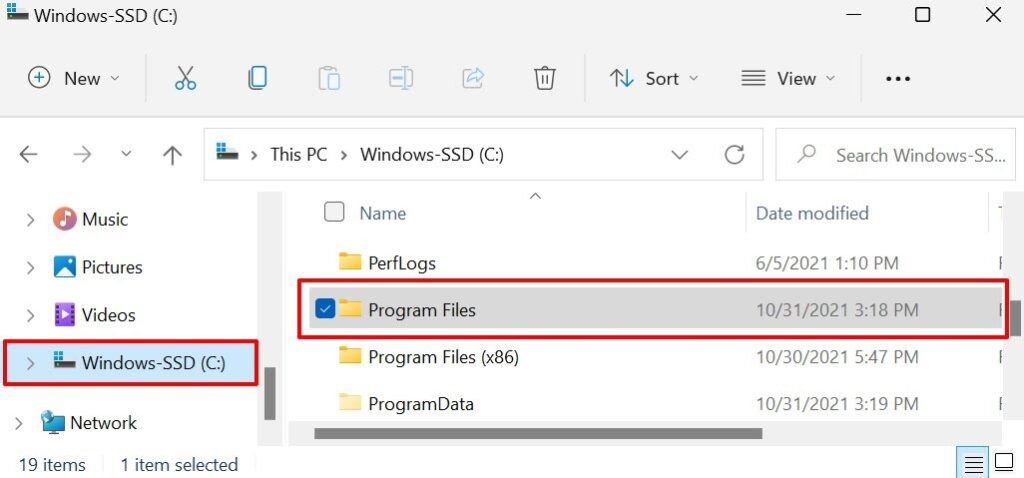 Ouvrez le BlueStacks_nxt (ou BlueStacks).
Ouvrez le BlueStacks_nxt (ou BlueStacks). 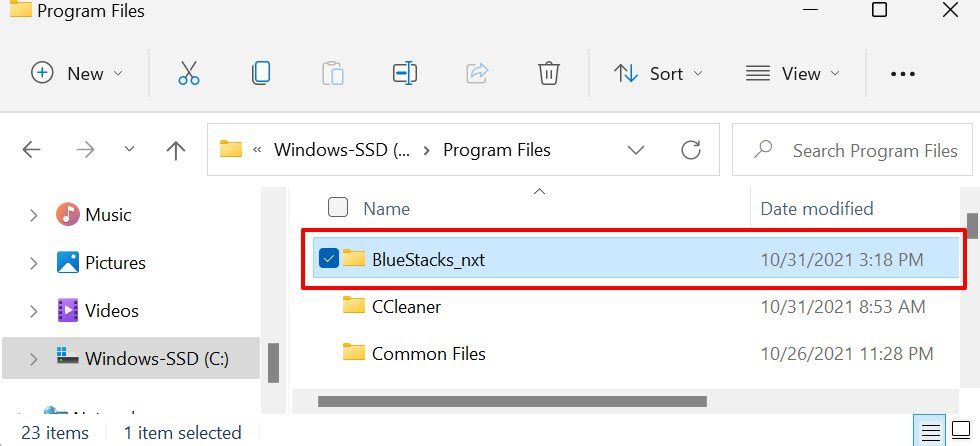 Parcourez les éléments du dossier et localisez BlueStacksUninstaller. Cliquez avec le bouton droit sur l’application et sélectionnez Exécuter en tant qu’administrateur dans le menu contextuel.
Parcourez les éléments du dossier et localisez BlueStacksUninstaller. Cliquez avec le bouton droit sur l’application et sélectionnez Exécuter en tant qu’administrateur dans le menu contextuel. 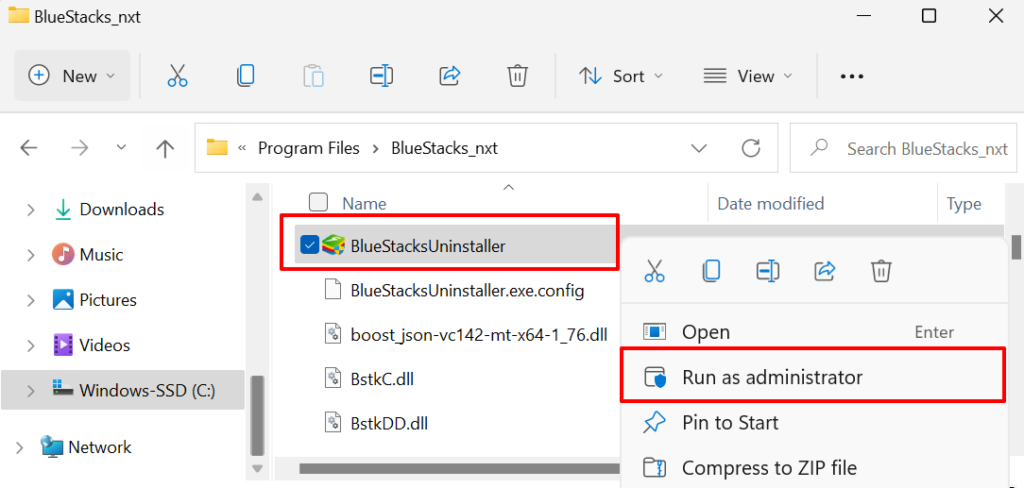 Sélectionnez Désinstaller.
Sélectionnez Désinstaller. 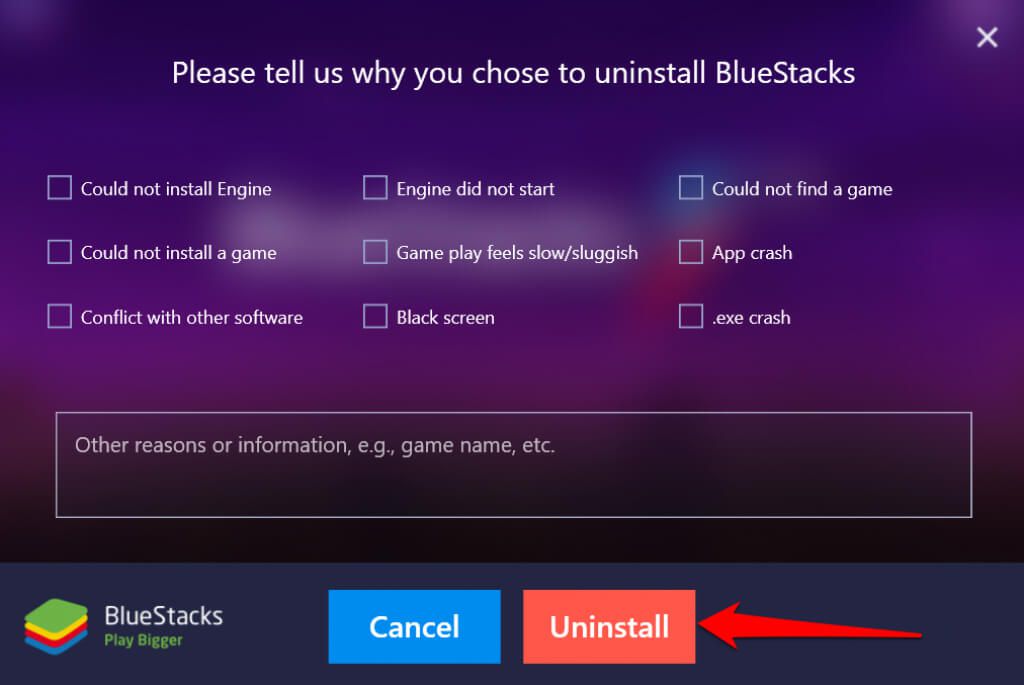 Enfin, sélectionnez Désinstaller dans l’invite de confirmation.
Enfin, sélectionnez Désinstaller dans l’invite de confirmation. 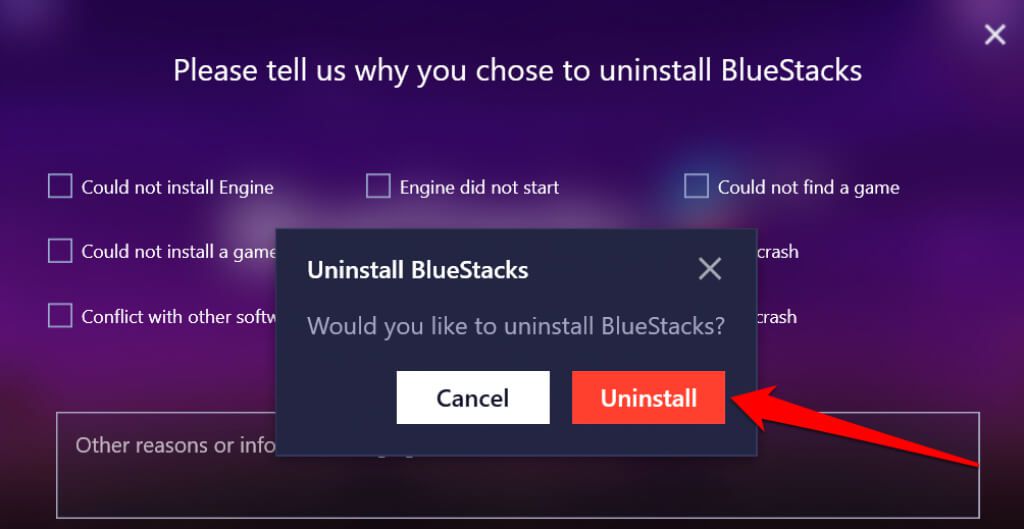
Vous pouvez également accéder au programme de désinstallation de BlueStacks à partir du dossier Windows Temp. Appuyez sur la touche Windows + R, saisissez ou collez %temp% dans la boîte de dialogue, appuyez sur Entrée.
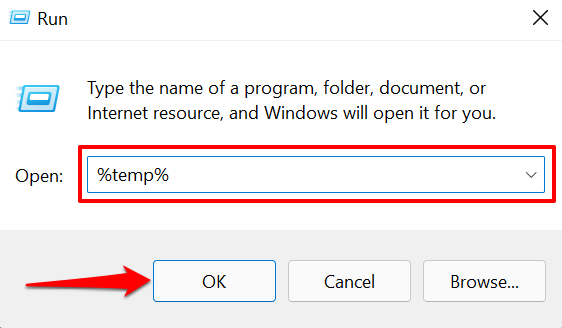
Lancer le BlueStacksUninstaller et sélectionnez Désinstaller sur le tableau de bord de l’application.
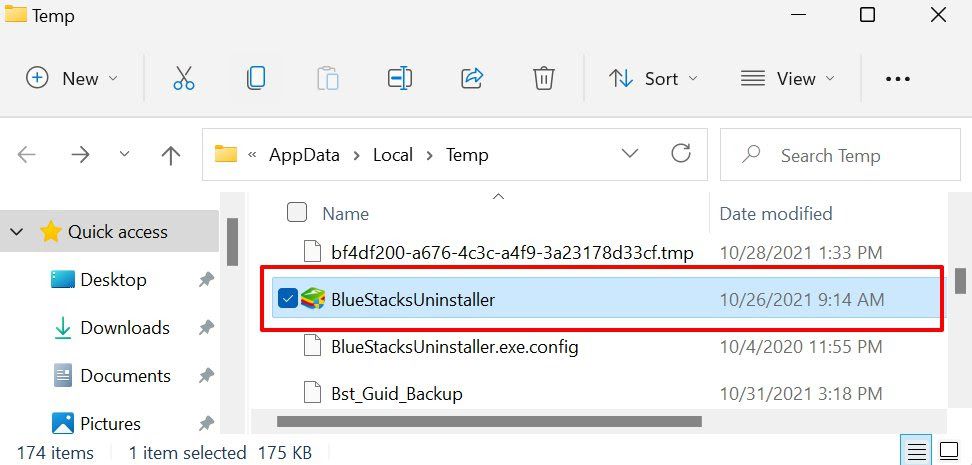
3. Exécutez BlueStacks Cleaner
BlueStacks laisse de nombreux fichiers temporaires et résiduels sur votre PC, même après la désinstallation du programme. Vous pouvez supprimer ces fichiers en désinstallant BlueStacks à l’aide de BlueStacks Cleaner. C’est un utilitaire qui non seulement désinstalle BlueStacks, mais supprime simultanément toutes les données de l’application de votre ordinateur.
Vous devez supprimer les fichiers temporaires de votre PC avant d’exécuter BlueStacks Cleaner. Appuyez sur la touche Windows + R, saisissez ou collez %temp% dans la boîte de dialogue, sélectionnez OK. 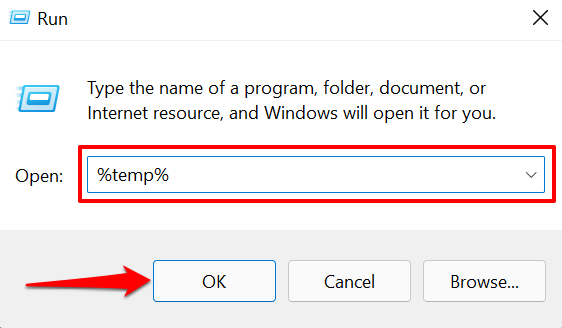 Appuyez sur Ctrl + A pour sélectionner tous les fichiers dans le dossier”Temp”, cliquez avec le bouton droit de la souris sur la sélection et sélectionnez l’icône Supprimer.
Appuyez sur Ctrl + A pour sélectionner tous les fichiers dans le dossier”Temp”, cliquez avec le bouton droit de la souris sur la sélection et sélectionnez l’icône Supprimer. 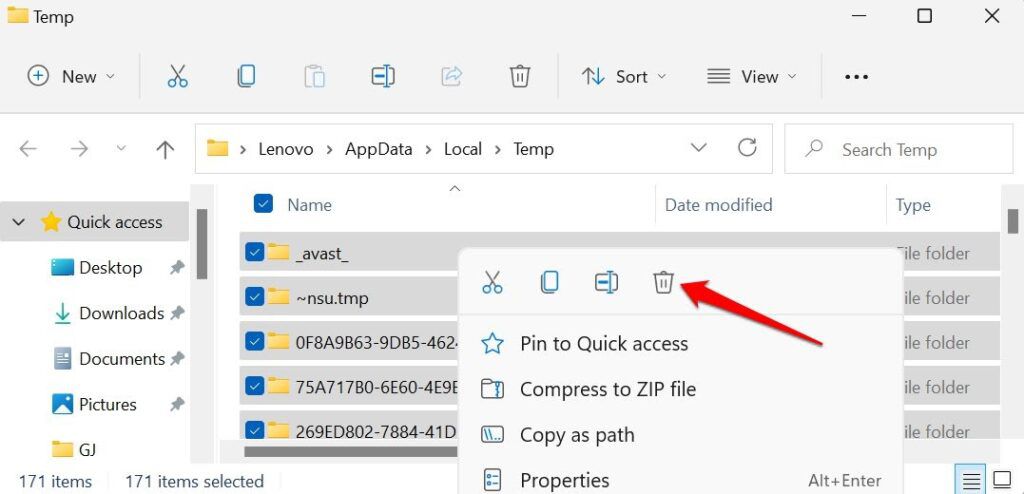
Cela supprimera les fichiers temporaires de tous les programmes sur votre ordinateur, y compris BlueStacks. Consultez notre tutoriel qui met en évidence d’autres façons de supprimer les fichiers temporaires sous Windows.
Téléchargez le BlueStacks Cleaner sur le site Web de BlueStacks, cliquez avec le bouton droit sur le fichier d’installation et sélectionnez Exécuter en tant qu’administrateur. 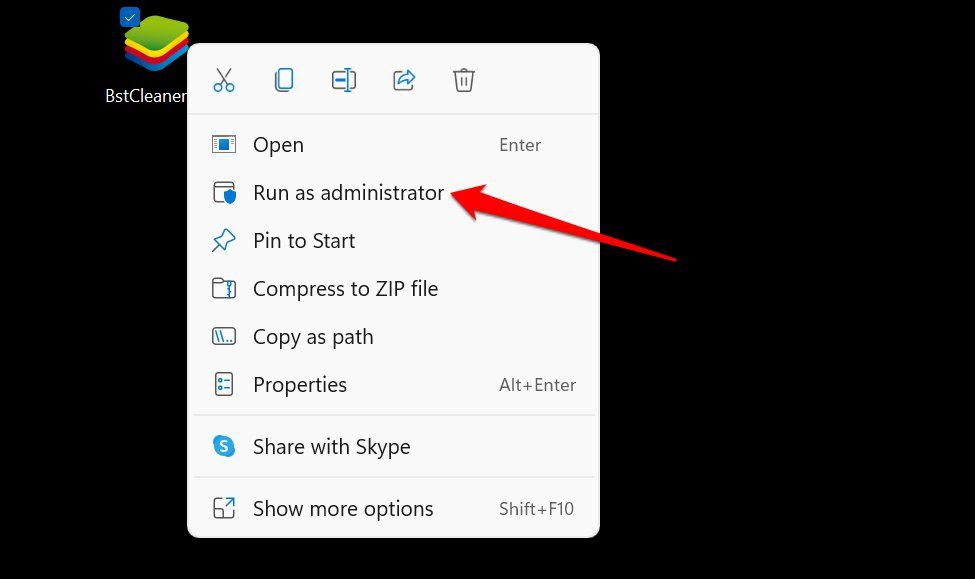
Attendez quelques secondes ou minutes et sélectionnez OK lorsque la boîte de dialogue « Le processus est terminé » apparaît à l’écran.
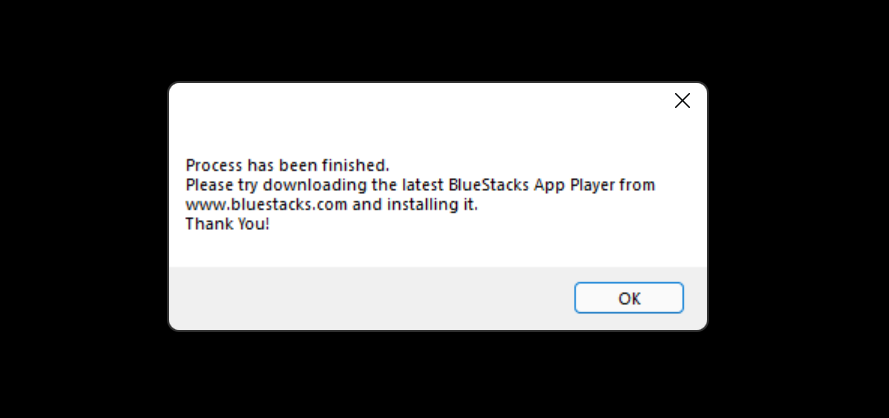
4. Désinstaller BlueStack via la restauration du système
Un autre bon moyen de désinstaller BlueStacks sous Windows est de restaurer votre ordinateur à un état précédent BlueStacks n’a pas été installé. Par exemple, disons que votre PC a créé un point de restauration le 1er janvier et installé BlueStacks deux semaines plus tard. La restauration de votre PC au point de restauration du 1er janvier désinstallera BlueStacks et les autres applications installées après le 1er janvier.
Notez que la protection du système doit être activée sur votre PC pour annuler les modifications du système à l’aide de la restauration du système. Reportez-vous à ce tutoriel sur la création de points de restauration sous Windows pour plus d’informations.
Appuyez sur la touche Windows, tapez restauration système dans la barre de recherche et sélectionnez Créer un point de restauration. 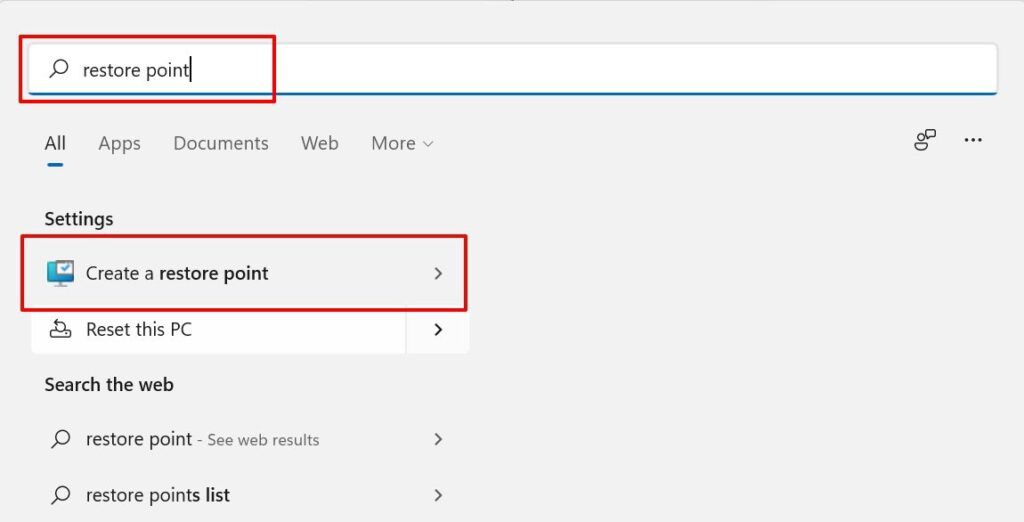 Sélectionnez Restauration du système.
Sélectionnez Restauration du système. 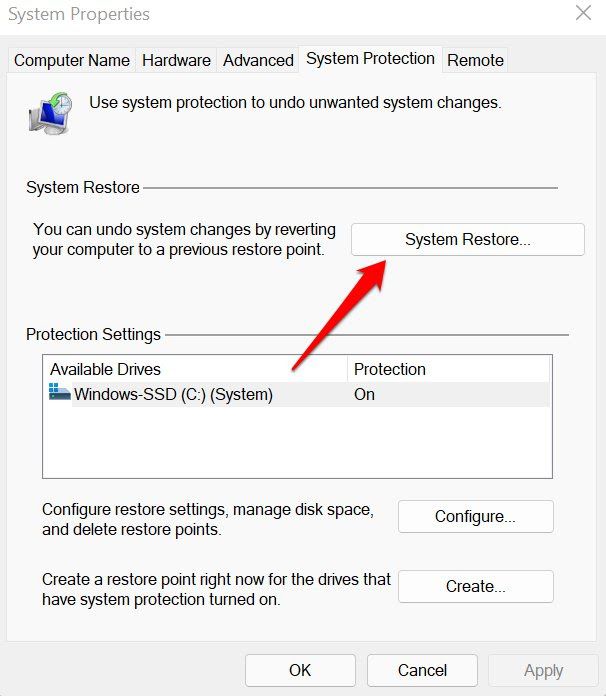 Sélectionnez Suivant pour continuer.
Sélectionnez Suivant pour continuer. 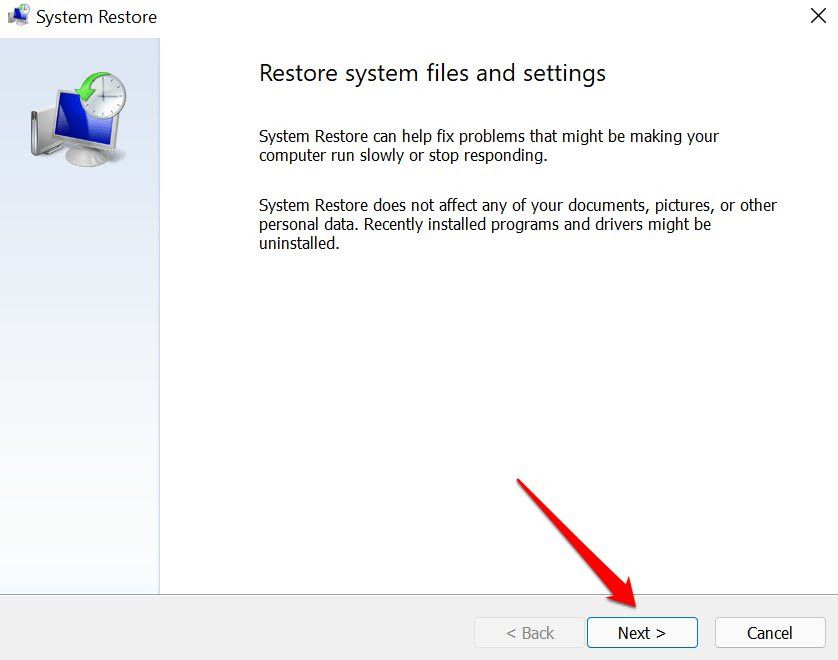 Sélectionnez le point de restauration le plus récent avant que BlueStacks ne soit installé sur votre ordinateur et sélectionnez Suivant.
Sélectionnez le point de restauration le plus récent avant que BlueStacks ne soit installé sur votre ordinateur et sélectionnez Suivant.
Astuce rapide : Sélectionnez Rechercher les programmes concernés pour voir les applications et les pilotes que l’opération supprimera et restaurera sur votre ordinateur.
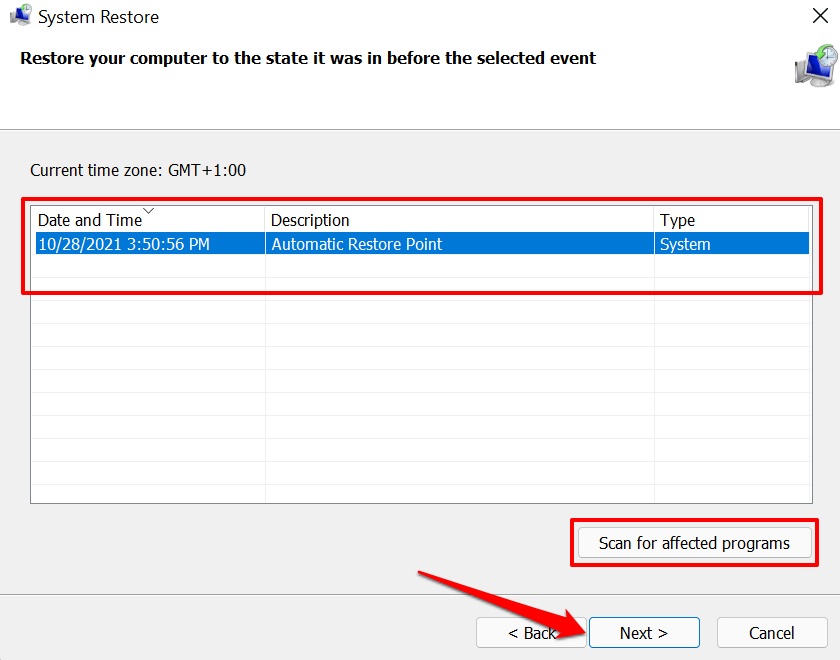
Vous devriez voir BlueStacks dans la liste des”Programmes et pilotes qui seront supprimés. Sinon, sélectionnez un autre point de restauration et recherchez les programmes concernés jusqu’à ce que vous trouviez le point de restauration qui désinstallera BlueStacks.
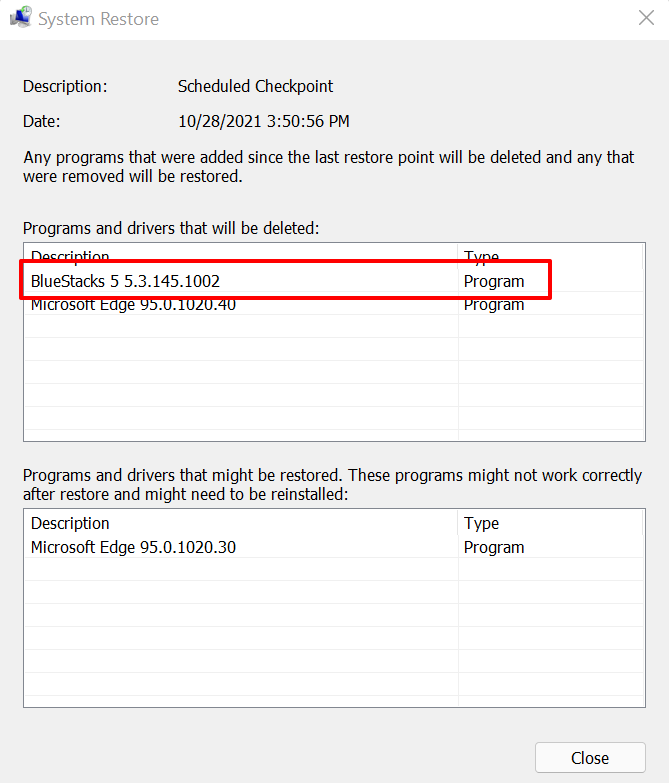
Vous ne trouvez pas de point de restauration dans la fenêtre Restauration du système ? Parcourez notre didacticiel sur la récupération des points de restauration manquants dans Windows pour trouver des solutions de dépannage.
Sélectionnez Terminer pour lancer la restauration du système. 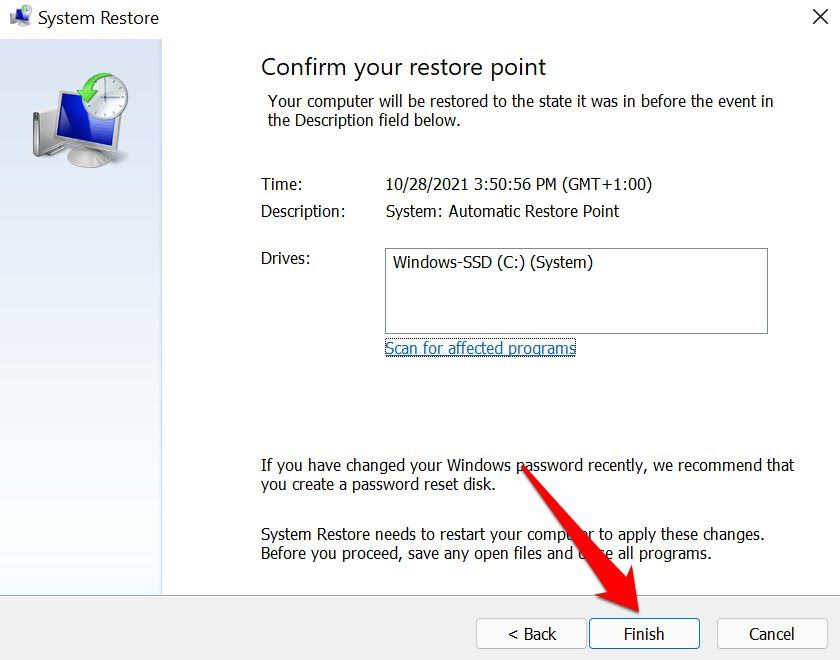
La restauration du système redémarrez votre ordinateur pour rétablir les configurations de votre ordinateur au point de restauration sélectionné. Fermez tous les programmes et enregistrez tous les fichiers ouverts avant de continuer.
Comment désinstaller BlueStacks sous macOS
BlueStacks n’a pas de programme de désinstallation dédié pour les appareils macOS. Vous devrez donc utiliser des nettoyeurs tiers pour supprimer les fichiers restants après avoir désinstallé l’application de votre Mac.
Sélectionnez Aller dans la barre de menu et sélectionnez Applications. 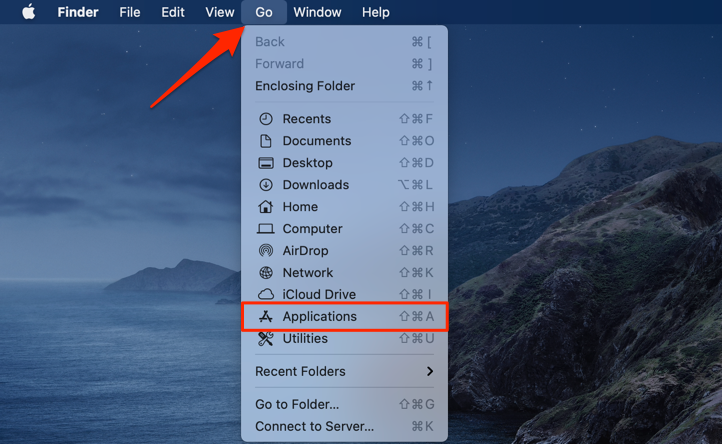 Faites un clic droit sur BlueStacks et sélectionnez Déplacer à Bin.
Faites un clic droit sur BlueStacks et sélectionnez Déplacer à Bin. 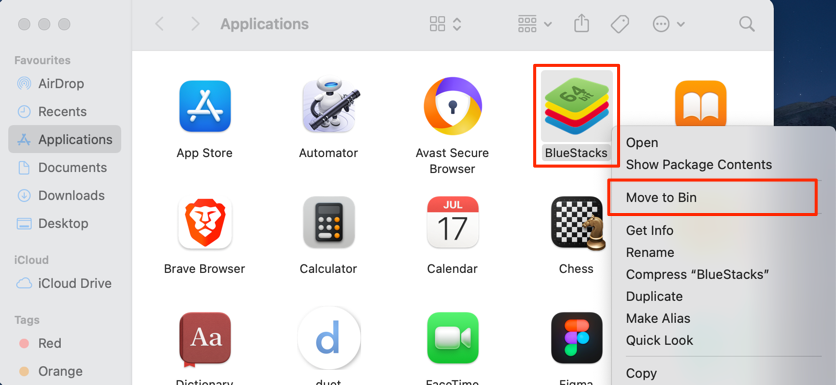
Utiliser des nettoyeurs et des programmes de désinstallation tiers
Le nettoyage des applications, des programmes de gestion du stockage et des programmes de désinstallation tiers supprimera complètement BlueStacks de votre appareil. Par exemple, CleanMyMac X est une bonne application de nettoyage pour macOS. Pour Windows, essayez RevoUninstaller, Ashampoo Uninstaller ou programmes de désinstallation tiers qui suppriment les applications et éliminent les traces de registre résiduel entrées et fichiers.
